Инструкция по активации подсветки клавиатуры в Windows 10
Некоторые производители компьютеров включают светодиодную подсветку клавиш и расстояние между клавишами. Для пользователей иногда в этой функции нет необходимости, и поэтому функция подсветки клавиатуры отключена. Но в некоторых случаях вам придется полагаться на поддержку этой функции.
Подсветка клавиатуры автоматически включится в случае плохого освещения и выключится, когда освещение станет лучше. Но, однако, в Windows 10 подсветка клавиатуры не включена. Следовательно, чтобы использовать эту функцию, пользователю необходимо активировать или отключить эту функцию. В следующей статье сетевой администратор покажет вам 2 способа включить подсветку клавиатуры в Windows 10.
Включить подсветку клавиатуры в Windows 10
Чтобы включить подсветку клавиатуры в Windows 10, вы можете применить одно из следующих решений:
1. Решение 1
Шаг 1:
Нажмите кнопку «Пуск», затем введите cp в поле поиска и нажмите Enter.
Шаг 2:
В это время появляется окно панели управления, в котором вы переходите к центру мобильности Windows, щелкаете по нему, чтобы открыть приложение.

Шаг 3:
В окне центра мобильности Windows найдите раздел Подсветка клавиатуры. Щелкните значок подсветки клавиатуры.
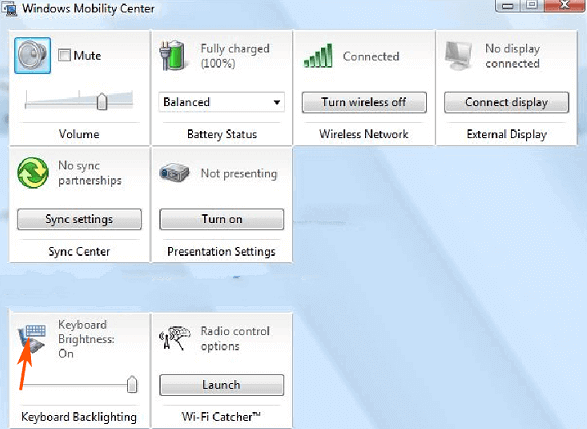
Шаг 4:
В это время на экране появляется всплывающее окно «Подсветка клавиатуры». В пункте «Подсветка клавиатуры» установите для него значение «ВКЛ.». Если вы хотите настроить яркость клавиатуры, вы можете выбрать «Яркий» или «Тусклый».

Также в этом окне доступно множество опций, которые вы можете настроить.
Шаг 5:
Наконец, нажмите ОК, чтобы применить изменение.
2. Решение 2
Многие компании управляют настройками подсветки клавиатуры через встроенное приложение. Таким образом, вы можете проверить, существует ли приложение на вашем компьютере с Windows.
Шаг 1:
Нажмите, чтобы выбрать «Пуск», затем введите «Клавиатура с подсветкой» в поле поиска и нажмите «Ввод». И вы увидите настройки, связанные с опциями.
Шаг 2:
У каждой марки компьютеров есть приложение, которое настраивает свои собственные настройки клавиатуры. Поэтому вам нужно искать способы включить подсветку клавиатуры на вашем компьютере с Windows 10.
Если возникла проблема во время активации подсветки клавиатуры
Если у вас возникли проблемы с активацией подсветки клавиатуры или подсветка клавиатуры не работает должным образом в Windows 10, вам необходимо исправить ошибку клавиатуры.
Шаг 1:
Откройте меню «Пуск», затем введите ключевое слово для устранения неполадок в поле поиска и нажмите Enter.

Шаг 2:
В окне, которое появляется на экране, выберите опцию Просмотреть все на правой панели, чтобы открыть список доступных средств устранения неполадок, отображаемый на экране. Теперь вы должны увидеть клавиатуру в списке.
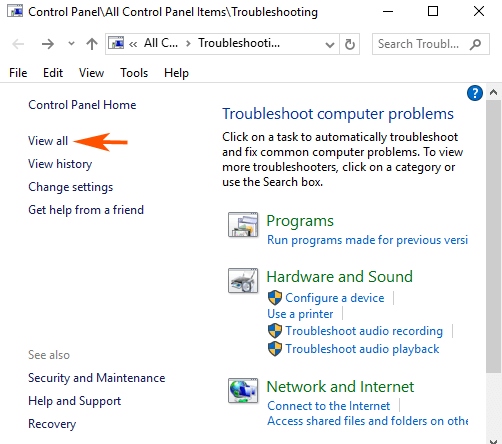
Шаг 3:
Нажмите «Клавиатура» в списке средств устранения неполадок.

Шаг 4:
Откроется окно средства устранения неполадок с клавиатурой. Ваша задача – нажать Далее.
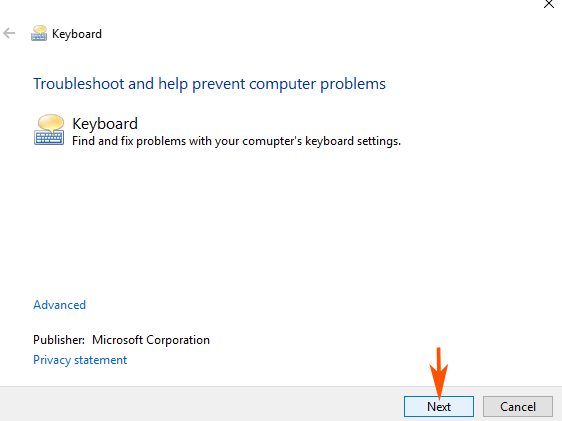
Шаг 5:
Процесс просканирует систему на наличие ошибок и отобразит ошибки, обнаруженные в вашей системе. Следуйте инструкциям на экране, чтобы исправить ошибку активации или отключить подсветку клавиатуры.
См. Некоторые из следующих статей:
- Инструкция по смене паролей Windows без запоминания старого пароля
- Инструкции по настройке паролей BIOS и UEFI для безопасной защиты данных на вашем компьютере с Windows 10
- Ваш компьютер требует ввода пароля после выхода из спящего режима, это исправление
Удачи!
